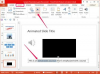Credito de imagen: Jupiterimages / Pixland / Getty Images
Obtener una computadora nueva es emocionante, pero es importante transferir todos sus archivos importantes al nuevo hardware. Transferir sus documentos de Word a una computadora nueva no es difícil, pero es importante seguir los pasos correctos.
Paso 1
Instale Microsoft Word o el paquete completo de Microsoft Office en su nueva PC. Deberá tener instalado ese paquete de software para poder leer los documentos de Word una vez que se hayan transferido a la nueva computadora.
Video del día
Paso 2
Vaya a su computadora anterior, haga clic en el botón "Inicio" y seleccione "Buscar" en el menú. Haga clic en "Todos los archivos y carpetas" e ingrese "* .doc" en el cuadro superior. Asegúrese de que "Buscar en" esté configurado en la unidad C y haga clic en "Buscar". Esto buscará automáticamente documentos de Word en su disco duro.
Paso 3
Resalte el primer documento de Word, desplácese hacia abajo hasta la parte inferior de la pantalla de resultados de búsqueda, mantenga presionada la tecla "Shift" y resalte el último archivo de la lista. Esto resaltará la lista completa. Haz clic derecho y elige "Copiar" en el menú desplegable.
Paso 4
Inserte una unidad de memoria USB en una ranura USB libre en su PC actual y espere a que la computadora la reconozca. Abra el Explorador de Windows haciendo clic con el botón derecho en "Mi PC" y seleccionando "Explorar" en el menú.
Paso 5
Resalte la letra de la unidad de memoria USB (probablemente la unidad "E" o "F"). Haz clic derecho en la letra de la unidad y elige "Pegar" en el menú desplegable. Verá una barra de progreso a medida que los archivos se copian en la memoria USB.
Paso 6
Encienda su nueva computadora e inicie sesión. Inserte la memoria USB en la nueva PC y espere a que la computadora la reconozca.
Paso 7
Abra el Explorador de Windows haciendo clic derecho en "Mi PC" y seleccionando "Explorar". Busque la letra de la unidad de memoria USB y resáltela. Verá una lista de todos los documentos de Word en la memoria USB. Resalte el primer documento, mantenga presionada la tecla "Shift", desplácese hasta el final de la lista y resalte ese archivo. Todos los documentos de Word ahora deberían estar resaltados.
Paso 8
Haz clic derecho y elige "Copiar" en el menú desplegable. Luego, desplácese hacia arriba hasta la carpeta "Mis documentos", haga clic con el botón derecho y seleccione "Pegar". Todos sus archivos de Word ahora se transferirán a su nueva computadora.
Cosas que necesitará
Microsoft Word o Microsoft Office
Unidad de memoria USB
Propina
Otras opciones para transferir documentos de una computadora vieja a una computadora nueva incluyen: enviarlos por correo electrónico como archivos adjuntos a usted mismo, grabarlos en un CD, colocarlos en un servidor y recuperarlos, o conectar las dos computadoras en red para transferirlas directamente. Consulte otros tutoriales de eHow para obtener instrucciones específicas sobre estos métodos.